Apple 的 MacBook Pro 系列笔记本电脑都具有视频输出端口,可以通过该端口将笔记本电脑连接到投影仪。至少可以说,知道如何将笔记本电脑连接到投影仪可能很有用。首先,当您需要向客户展示幻灯片、文档或图像时,您可以轻松地使用数字投影仪。您甚至可以使用家庭影院投影仪观看高清电影;家庭影院投影仪能够产生比 50 英寸高清电视大 35 倍的图像!需要注意的是,视频输出端口通常会根据 Mac 的生产日期而有所不同。因此,您应确保为您的笔记本电脑型号配备合适的 Apple 显示适配器。

在大多数情况下,在 Mac 上使用投影仪并不是一件难事。它相对简单。尽管并非每个设置过程都是相同的,但有一些基本步骤可以帮助指导您完成设置过程。事不宜迟,以下是如何使用带有 MAC 的投影仪。
第一步
首先,您需要打开 Mac 电源。然后,您应该将投影机的电源线插入电源插座并打开设备。
第二步
应该使用视频线将投影仪连接到 Mac。基本上,您应该将 VGA 电缆的一部分连接到投影仪上的视频输入端口,并将另一部分插入 Apple 显示适配器的宽端。(>>> 检查你是否没有 VGA)然后,你应该将 Apple 显示适配器的小端连接到 Mac 侧面的视频输出端口。正如我们前面提到的,Apple 显示适配器可能会根据 Mac 的生产日期而有所不同;它们因笔记本电脑的视频输入而异。

第三步
连接 Mac 和投影仪后,您应该前往位于屏幕左上角的 Apple 菜单。单击 Apple 菜单后,您应该从下拉菜单中选择“系统偏好设置” 。在那里,您应该选择“显示”图标。现在应该显示显示窗口;现在是时候单击“检测显示器”开关了。

第四步
到目前为止,您的投影仪和 Mac 应该已经同步。但是,如果您的 Mac 桌面没有出现在投影仪上,您应该按住投影仪上的“源”开关,直到看到笔记本电脑的屏幕。如果这仍然不起作用,我们建议您返回“显示”图标并选择菜单栏中的“排列”选项卡。然后,您应该选中窗口左下角的“镜像显示”框。显示器应在一两秒后镜像,使您能够在 Mac 和投影仪上看到相同的图像。